Как установить тему WordPress (всего 5 шагов)
Опубликовано: 2023-02-18- Шаг 1: выберите тему
- Шаг 2: Загрузите тему WordPress
- Шаг 3. Загрузите тему в WordPress
- Шаг 4: Установите тему
- Шаг 5: Настройте тему
- Заключение
Если вы хотите придать своему веб-сайту WordPress новый внешний вид, установка новой темы — отличный способ сделать это. В этом руководстве мы проведем вас через этапы установки темы WordPress, от выбора темы до ее активации на вашем сайте.
Шаг 1: выберите тему
Первым шагом в установке темы WordPress является выбор темы, которая соответствует вашим потребностям. Тема WordPress — это набор файлов, которые определяют дизайн и макет вашего веб-сайта, включая цвета, шрифты и макеты страниц.
Для WordPress доступно множество бесплатных и премиальных тем, и выбор правильной может оказаться непростой задачей.
Вот некоторые моменты, которые следует учитывать при выборе темы:
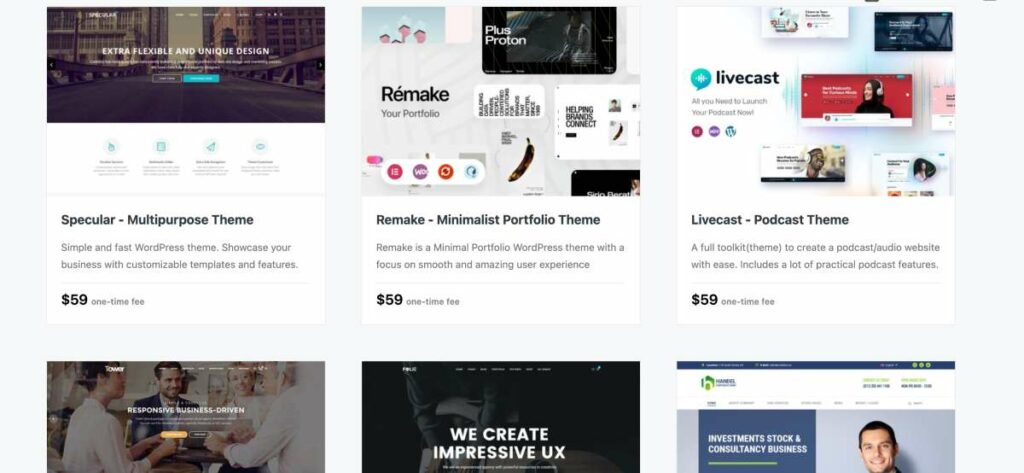
Цель: Какова цель вашего сайта? Вы создаете блог, интернет-магазин или сайт-портфолио? Выбранная вами тема должна соответствовать типу сайта, который вы создаете.
Дизайн: Какой стиль дизайна вы предпочитаете? Вы хотите минималистский вид, смелый и красочный дизайн или что-то среднее? Убедитесь, что выбранная вами тема соответствует вашим дизайнерским предпочтениям.
Особенности: Какие функции вам нужны на вашем сайте? Вам нужен адаптивный дизайн, настраиваемые шаблоны страниц, интеграция с социальными сетями или другие специальные функции? Ищите тему, которая включает в себя необходимые вам функции.
Репутация: Ищите темы из авторитетных источников, таких как WordPress.org, Themeforest или Codeless.co.
Эти источники имеют высококачественные темы, которые регулярно обновляются и поддерживаются.
Торговые площадки, такие как ThemeForest, предлагают широкий выбор премиальных тем на выбор. Эти темы созданы профессиональными разработчиками и дизайнерами и предлагают расширенные функции и возможности настройки.
Премиум-темы — отличный вариант, если вы ищете более совершенный и профессиональный вид для своего веб-сайта. Здесь вы также можете прочитать о различиях между платными и бесплатными темами WordPress.
Codeless.co — отличный пример компании, предлагающей высококачественные премиальные темы. Мы специализируемся на создании тем WordPress для различных отраслей, включая бизнес, электронную коммерцию, портфолио и блоги.
Темы без кода разработаны так, чтобы их было легко использовать и настраивать, они поставляются с полезной документацией и поддержкой. С темой Codeless вы можете быстро и легко создать профессионально выглядящий веб-сайт без написания кода.
Таким образом, выбор правильной темы является важным первым шагом в создании красивого и функционального сайта WordPress.
Потратьте время, чтобы учесть свои потребности и предпочтения, и ищите темы из авторитетных источников, таких как ThemeForest или Codeless.co. С правильной темой вы можете создать веб-сайт, который отлично выглядит и хорошо работает для вашей аудитории.
Вот некоторые из наших коллекций премиальных и бесплатных тем, которые помогут вам выбрать:
- Лучшие популярные темы WordPress
- Блог WordPress темы
- Темы WordPress для портфолио
- Темы WordPress для бизнеса
Шаг 2: Загрузите тему WordPress
После того, как вы нашли идеальную тему, вы можете загрузить ее на свой компьютер. Есть два основных варианта: бесплатно или премиум.
Скачать бесплатную тему
Чтобы загрузить бесплатную тему WordPress, перейдите в официальный каталог тем WordPress.org. Здесь вы можете просмотреть тысячи тем, которые были проверены и одобрены сообществом WordPress.
Найдите лучшие бесплатные темы WordPress в нашей коллекции здесь.
Как только вы нашли тему, которая вам нравится, просто нажмите кнопку «Скачать». Затем тема будет загружена на ваш компьютер в виде ZIP-файла.
Загрузите премиальную тему WordPress
Если вы решите выбрать премиальную тему WordPress, вам нужно будет приобрести ее на рынке тем, таком как Themeforest.
Эти торговые площадки предлагают широкий спектр высококачественных тем WordPress премиум-класса с дополнительными функциями, функциями и поддержкой.
Чтобы загрузить премиальную тему WordPress с Themeforest, выполните следующие действия:
- Перейдите в Themeforest и найдите тему, которую хотите приобрести.
- Найдя тему, щелкните ее миниатюру, чтобы просмотреть страницу сведений о ней.
- На странице сведений нажмите кнопку «Добавить в корзину», чтобы добавить тему в корзину.
- Следуйте процессу оформления заказа, чтобы завершить покупку и загрузить тему на свой компьютер.
После того, как вы загрузили выбранную тему, вы готовы приступить к процессу установки.

Шаг 3. Загрузите тему в WordPress
Теперь, когда вы загрузили файлы темы, пришло время загрузить тему на ваш сайт WordPress. Есть два способа сделать это: через панель управления WordPress или через FTP (протокол передачи файлов).
Чтобы загрузить тему через панель управления WordPress, выберите «Внешний вид» > «Темы» > «Добавить новую» . Оттуда нажмите кнопку «Загрузить тему» и выберите ZIP-файл темы на своем компьютере. Затем WordPress выполнит остальную часть процесса установки.
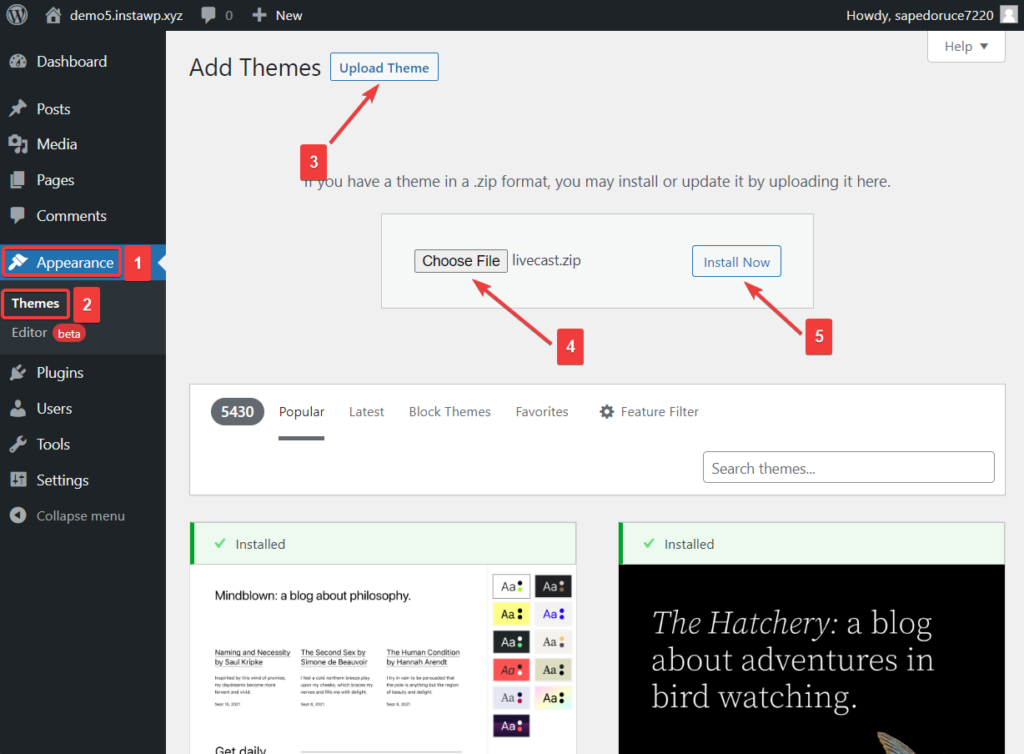
Чтобы загрузить тему через FTP, вам необходимо подключиться к серверу вашего сайта с помощью FTP-клиента, такого как FileZilla. После подключения перейдите в каталог wp-content/themes на вашем сервере. Затем загрузите распакованную папку темы в этот каталог.
Советы по устранению распространенных проблем с загрузкой
Если у вас возникнут проблемы в процессе загрузки темы, вот несколько советов по устранению неполадок:
- Убедитесь, что тема, которую вы пытаетесь загрузить, совместима с вашей версией WordPress.
- Убедитесь, что загруженный вами ZIP-файл не поврежден. Если это так, перезагрузите тему и повторите попытку.
- Если вы загружаете через панель инструментов WordPress, убедитесь, что лимит загрузки PHP на вашем сервере не превышен. Если это так, вам может потребоваться увеличить ограничение в файле php.ini вашего сервера или обратиться за помощью к вашему веб-хостингу.
- Если вы загружаете через FTP, убедитесь, что права доступа к папке и файлу установлены правильно. Папка wp-content/themes должна иметь разрешение 755, а файлы темы должны иметь разрешение 644.
- Ошибка «Загруженный файл превышает директиву upload_max_filesize в php.ini»: эта ошибка возникает, когда файл темы превышает максимальный размер файла, разрешенный настройками PHP вашего сервера. Чтобы исправить это, вам нужно будет увеличить максимальный размер файла, разрешенный вашим сервером. Вы можете сделать это, отредактировав файл php.ini или связавшись с вашим хостинг-провайдером.
- "Вы уверены, что хотите это сделать?" ошибка: Эта ошибка возникает, когда вы пытаетесь загрузить тему, которая слишком велика для вашего сервера. Чтобы исправить это, вы можете увеличить максимальный размер файла, разрешенный вашим сервером, или вы можете загрузить тему через FTP.
- Ошибка «Невозможно создать каталог»: эта ошибка возникает, когда WordPress не может создать необходимые каталоги для загрузки файлов темы. Чтобы исправить это, вы можете вручную создать необходимые каталоги на своем сервере или обратиться за помощью к своему хостинг-провайдеру.
Следуя этим советам, вы сможете обеспечить успешную загрузку темы и избежать возможных проблем.
Шаг 4: Установите тему
После того, как вы загрузили тему, следующим шагом будет ее установка на ваш сайт WordPress. Для этого перейдите в раздел «Внешний вид» на панели инструментов WordPress и нажмите «Темы». Здесь вы должны увидеть тему, которую вы только что загрузили.
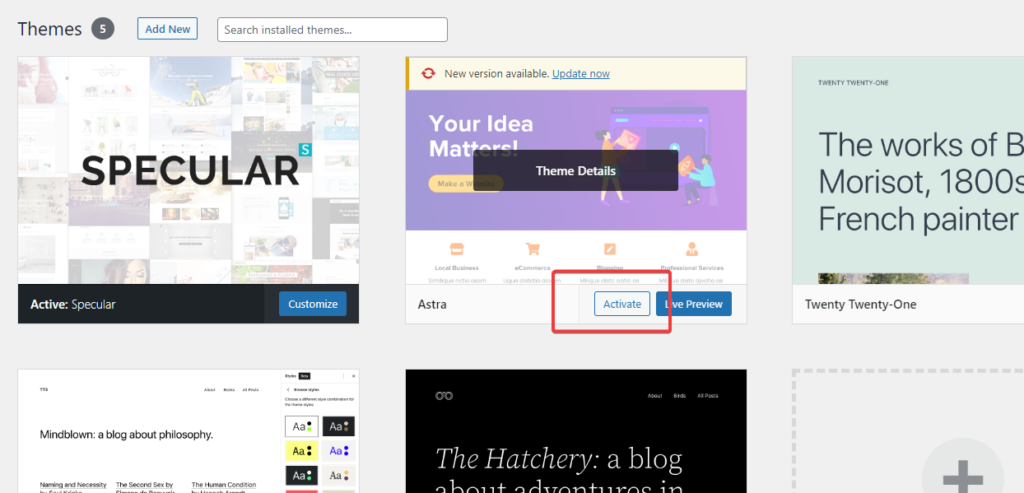
Чтобы активировать тему, просто нажмите на кнопку «Активировать» . Как только тема активирована, вы можете начать настраивать ее по своему вкусу.
Следующим шагом будет установка демо-данных тем: Как импортировать демо-данные в WordPress
Советы по настройке и настройке темы
Первое, что вы должны сделать после установки новой темы, — просмотреть прилагаемую к ней документацию. Эта документация содержит подробные инструкции по настройке и настройке темы.
Чтобы настроить тему, вы можете использовать встроенный инструмент настройки WordPress. Этот инструмент позволяет вносить изменения в различные аспекты темы, включая цвета, шрифты и макеты.
Вы также можете настроить тему, установив и активировав любые рекомендуемые плагины, которые поставляются с темой. Эти плагины могут быть необходимы для добавления в тему дополнительных функций, таких как контактные формы или кнопки обмена в социальных сетях.
Наконец, если вы столкнетесь с какими-либо проблемами при настройке или настройке темы, обязательно ознакомьтесь с документацией темы для получения советов по устранению неполадок. Вы также можете обратиться к разработчику темы или в службу поддержки для получения дополнительной помощи.
Следуя этим шагам, вы сможете успешно установить и настроить тему WordPress, что позволит вам создать уникальный и визуально привлекательный веб-сайт.
Шаг 5: Настройте тему
После того, как тема установлена и активирована, вы можете начать настраивать ее в соответствии со своими потребностями. Большинство тем будут иметь свои собственные параметры настройки, доступ к которым вы можете получить, перейдя в раздел «Внешний вид»> «Настроить» на панели управления WordPress. Оттуда вы можете изменить название сайта и слоган, загрузить логотип, изменить цвета и шрифты и многое другое.
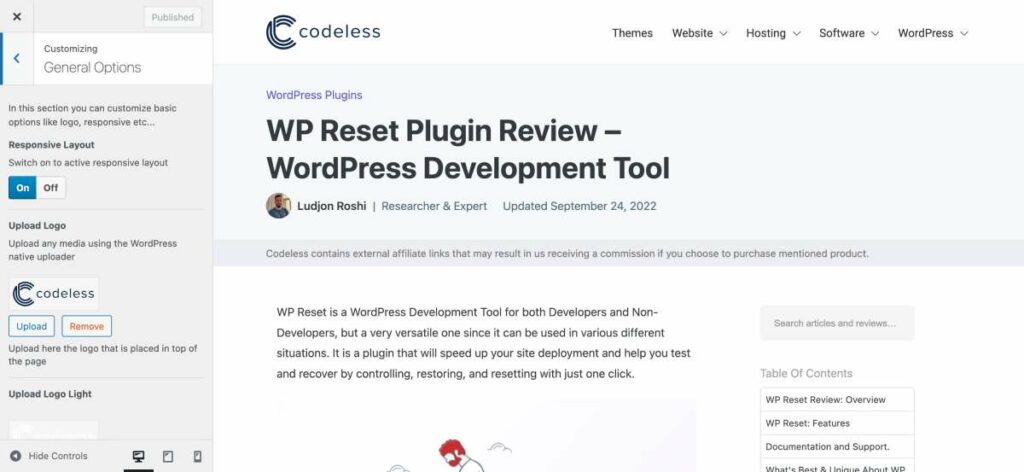
Подробнее: Как создать сайт на WordPress
Заключение
Установка темы WordPress — это простой процесс, который можно выполнить всего за несколько шагов. Выбрав тему, которая соответствует вашему стилю, и настроив ее в соответствии со своими потребностями, вы можете придать своему веб-сайту новый внешний вид.
Итак, приступайте к изучению тысяч бесплатных и премиальных тем, доступных для WordPress, и придайте вашему сайту столь необходимый вид.
